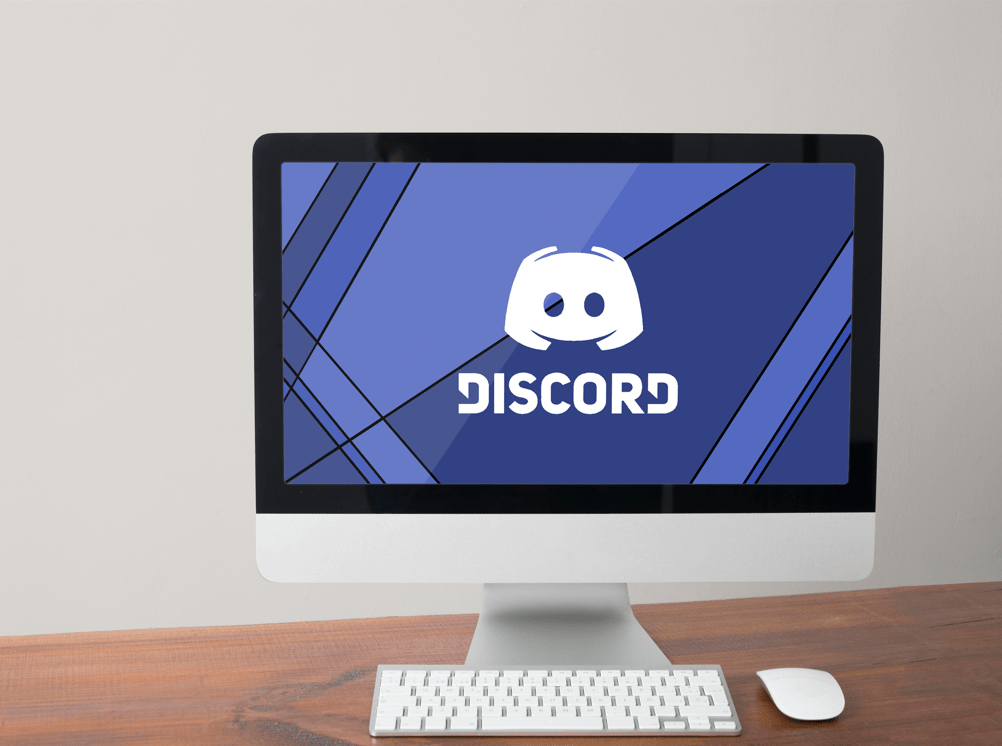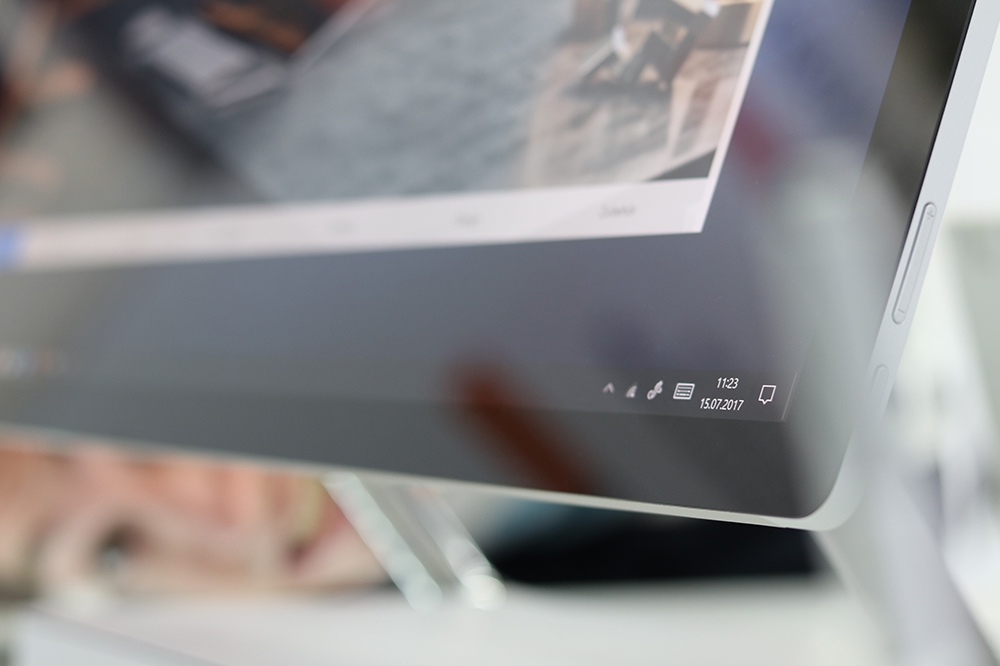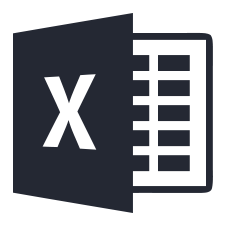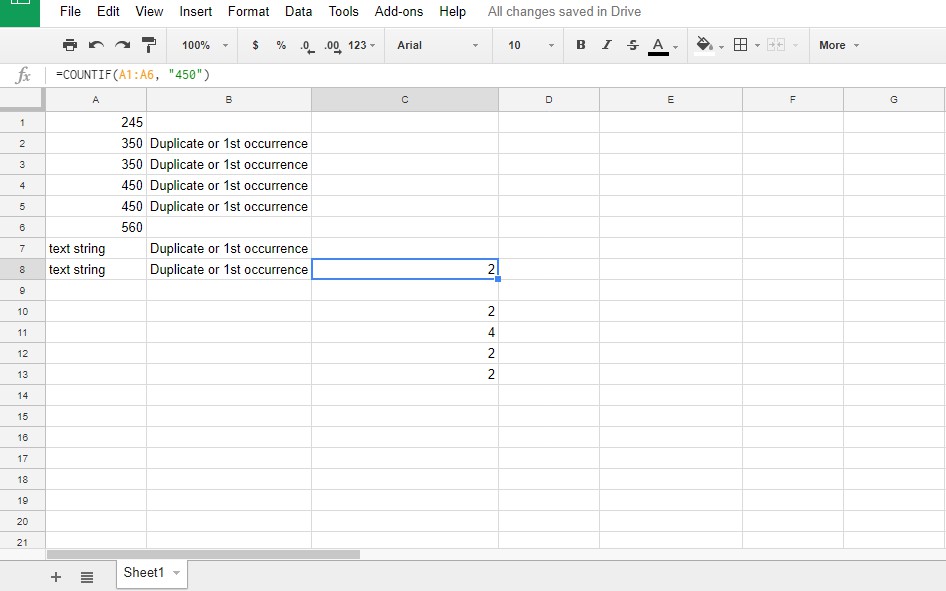Marco Polo : Comment changer votre filtre
Depuis qu'elle a commencé à gagner du terrain en 2016, Marco Polo est l'une des applications sociales les plus populaires et à la croissance la plus rapide au monde. Cette application combine toutes les meilleures fonctionnalités de Snapchat et FaceTime pour vous offrir une messagerie vidéo en direct avec des filtres amusants et d'autres moyens sympas d'améliorer votre image.

Si vous vous demandez comment tirer le meilleur parti de votre application Marco Polo, ne cherchez pas plus loin. Nous allons vous montrer comment accéder aux filtres et aux fonctionnalités de montage vidéo qui animeront certainement votre prochaine conversation.
Ajout de filtres
Trouver des filtres d'image est facile. Ouvrez simplement une conversation Marco Polo et balayez vers la gauche ou la droite sur votre image pour modifier les filtres. Vous pouvez choisir parmi les éléments suivants :
- Naturel – C'est ta ligne de base. Parfois, c'est simple c'est mieux.
- Pop Art - Nommé pour les couleurs vives et les lignes nettes que nous aimons avec les bandes dessinées, ce filtre cherche à nous donner un peu de pop. Bien qu'il soit loin d'imiter Andy Warhol, il lave votre visage à blanc d'une manière qui signifie que vous n'aurez pas besoin de maquillage.

- Amérique – Vous vous sentez patriotique ? Le filtre America est le préféré de cet écrivain. Il capture les couleurs en morceaux et le pseudo-pointillisme que vous pouvez attendre du filtre Pop Art, uniquement avec un thème rouge, blanc et bleu.

- Vision nocturne – Essayez ce filtre à la lumière et vous ne verrez probablement pas grand-chose. Mais sortez la nuit (ou trouvez un placard quelque part) et vous vous sentirez très bien. Ce n'est pas un infrarouge sophistiqué, mais il fera le travail.

- Esquisser - Ce filtre vous donne l'impression que vous êtes en train d'être esquissé - purement et simplement. Il le fait assez bien aussi, et c'est un effet quelque peu cool lorsqu'il est vu en mouvement.

- dessin animé – On dirait un dessin animé, bien sûr. C'est du moins l'idée, mais en réalité, vous avez l'air vraiment brillant et un peu flou.

- Star de cinéma - Ce filtre noir et blanc comprend une bordure noire délavée pour vous donner cette ambiance "Je suis prêt pour mon gros plan".

Choisissez un filtre avant de commencer ou modifiez les filtres pendant que vous discutez pour que les choses restent intéressantes.
Options d'édition
Les filtres ne sont pas votre seule option pour pimenter votre chat vidéo. Vous pouvez également ajouter du texte et des dessins à votre image, avant ou pendant les vidéos.
Texte

Pour ajouter du texte à vos images, appuyez sur l'icône T sur votre écran vidéo. Utilisez ensuite le clavier pour écrire ce que vous voulez dire. Vous pouvez également appuyer sur une couleur à droite pour changer la couleur du texte. Lorsque vous avez terminé, appuyez à nouveau sur le T. Le clavier disparaîtra, mais le texte restera. Pour vous débarrasser du texte, vous devrez revenir au clavier et supprimer manuellement le message.
Dessin

Pour dessiner sur votre image, appuyez sur l'icône en forme de crayon sur votre écran vidéo. Ensuite, utilisez votre doigt pour dessiner ce que vous voulez. Appuyez sur les options de couleur à droite pour changer la couleur que vous utilisez. Appuyez à nouveau sur l'icône du crayon pour effacer tout ce que vous avez dessiné.
Options de filtre vocal
Votre visage n'est pas la seule chose que vous pouvez filtrer dans cette application. Essayez l'une des trois options de filtre vocal pour faire rire vos amis.
Pour modifier vos options de filtre vocal, appuyez sur l'icône de filtre vocal. Pour les utilisateurs d'Android, c'est un désir magique. Pour les utilisateurs d'iPhone, c'est une licorne. Ces icônes représentent les paramètres vocaux « normaux ». Lorsque vous appuyez dessus, vous verrez d'autres icônes apparaître. Lorsque cela se produit, l'icône du filtre vocal dans le menu sera remplacée par l'option que vous avez choisie le plus récemment.

- Hélium – On dirait un tamia.
- macho - On dirait un dur à cuire.
- Robot – On dirait un robot.
Assurez-vous de sélectionner votre changement de voix avant de commencer la vidéo. Bien sûr, vous n'entendrez pas votre voix changer pendant que vous faites la vidéo, mais vos amis l'entendront certainement de leur côté.